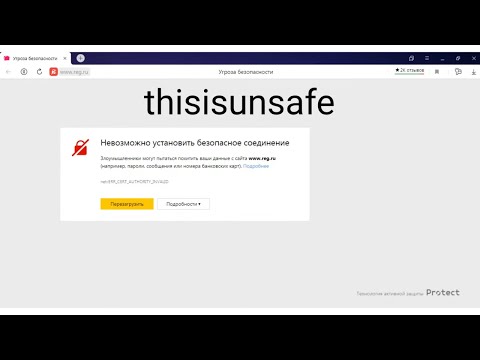
Задаволены
- Частка 1: Чаму DNS-сервер не адказвае
- Частка 2: Як выправіць DNS-сервер не рэагуе
- Спосаб 1: Перазапусціце мадэм і маршрутызатар
- Спосаб 2: Ачыстка кэша DNS і скід IP
- Спосаб 3: Абнавіце драйвер сеткавага адаптара
- Спосаб 4: Змена DNS-сервера ўручную
- Рэзюмэ

Як непрыемна, калі мы займаемся серфінгам у Інтэрнэце, і раптам гэта перастае працаваць. Такім чынам, каб высветліць праблему, вы праходзіце ў Windows (7/8/10) спосаб ліквідацыі непаладак і ўбачыце паведамленне DNS-сервер не адказвае. Што гэта за DNS-сервер і чаму ён не адказвае? Гэта праблема з Wi-Fi ці нешта не так з вашай Windows?
Ну, як бы там ні было, вось добрыя навіны! Спатрэбіцца ўсяго некалькі простых крокаў, каб выправіць праблему, якая не рэагуе на DNS-сервер WiFi. У гэтым артыкуле мы раскажам вам усё пра DNS-сервер, які не адказвае на пытанне, і пра тое, як выправіць гэта ў Windows 7/8/10. Такім чынам, пачнем.
- Частка 1: Чаму DNS-сервер не адказвае
- Частка 2: Як выправіць DNS-сервер не рэагуе
Частка 1: Чаму DNS-сервер не адказвае
Каб усё было проста, спачатку мы пачнем з таго, што такое DNS. Калі казаць простай тэрміналогіяй, для доступу да любога вэб-сайта ваш кампутар патрабуе IP-адрас вэб-сайта, які звычайна мае лічбу. Такім чынам, вось DNS. У асноўным DNS - гэта дэцэнтралізаваная сістэма найменняў, якая пераводзіць IP-адрас у імя хаста, што палягчае запамінанне. Цяпер памылка "DNS не рэагуе" ўзнікае, калі ўзнікае праблема з DNS-серверам і яго функцыянаваннем. Некаторыя распаўсюджаныя прычыны памылкі ўключаюць недаступнасць DNS-сервера, састарэлыя сеткавыя драйверы альбо проста няспраўны маршрутызатар.
Праблема з адказам DNS таксама можа паўстаць з-за стварэння кэша DNS. Кэш DNS - гэта запіс усіх вэб-сайтаў, якія вы наведалі. Часам такія прыкладанні, як антывірус або VPN, таксама могуць перашкаджаць Інтэрнэт-злучэнню, што можа прывесці да праблемы DNS. Іншымі прычынамі, па якіх DNS не рэагуе на праблемы, можа быць наяўнасць брандмаўэра і састарэлай прашыўкі маршрутызатара. Давайце зараз разгледзім некалькі простых і простых у выкананні метадаў выпраўлення праблемы з DNS.
Частка 2: Як выправіць DNS-сервер не рэагуе
Цяпер вы ведаеце, чаму ўзнікае праблема з адказам сервера DNS. Час перайсці да таго, як выправіць праблему. Мы сабралі 4 метады, якія дапамогуць вам выправіць праблему DNS, якая не адказвае ў Windows 7/8/10, вельмі простымі крокамі.
- Спосаб 1: Перазапусціце мадэм і маршрутызатар
- Спосаб 2: Ачыстка кэша DNS і скід IP
- Спосаб 3: Абнавіце драйвер сеткавага адаптара
- Спосаб 4: Змена DNS-сервера ўручную
Спосаб 1: Перазапусціце мадэм і маршрутызатар
Адной з распаўсюджаных прычын таго, што DNS-сервер не адказвае на праблемы ў Windows 7/8/10, з'яўляецца няспраўны мадэм. Аднак рашэнне сапраўды простае. Вам проста трэба перазапусціць мадэм або маршрутызатар, каб вырашыць праблему. Для гэтага пашукайце кнопку харчавання на вашым мадэме або маршрутызатары. Выключыце яго. Пачакайце некаторы час (каля 30 секунд). Затым уключыце яго зноў. Цяпер адкрыйце любы вэб-сайт на вашым кампутары, каб убачыць, ці працягваецца праблема.
У выпадку, калі на вашым маршрутызатары няма кнопкі харчавання. Проста адключыце яго ад крыніцы харчавання. Зноў падключыце яго і перазагрузіце кампутар. Гэта выправіць DNS-сервер, які не адказвае на праблемы эфектыўна.
Спосаб 2: Ачыстка кэша DNS і скід IP
Іншым простым метадам выпраўлення праблемы, якая не адказвае DNS, з'яўляецца ачыстка кэша DNS. Для гэтага вам трэба напісаць 2 простыя каманды. Першы - "Netsh", які дазваляе адлюстраваць ці нават змяніць сеткавую канфігурацыю вашага ПК. Другая каманда - "Ipconfig". Гэта дазволіць вам паглядзець бягучую канфігурацыю стэка IP на кампутары. Вы можаце ачысціць і скінуць IP-адрас, выканаўшы наступныя дзеянні:
1. Адкрыйце радок пошуку і набярыце «cmd». Пстрыкніце правай кнопкай мышы на "Камандны радок" і націсніце "Запуск ад імя адміністратара".

Заўвага: Калі вы абярэце вышэйапісаны варыянт, з'явіцца падказка пра ўліковы запіс карыстальніка. Ён папросіць вас унесці змены ў кампутар. Не хвалюйцеся. Проста выберыце "Так".
2. Далей вам трэба ўвесці наступныя каманды ў акне каманднага радка. Увядзіце кожную каманду і кожны раз націскайце Enter.
- ipconfig / flushdns
- ipconfig / registerdns
- ipconfig / рэліз
- ipconfig / абнавіць

3. Нарэшце, перазагрузіце кампутар і зайдзіце на вэб-сайт, каб убачыць, ці была праблема выпраўлена.
Спосаб 3: Абнавіце драйвер сеткавага адаптара
Цалкам нармальна, каб на вашым кампутары былі састарэлыя драйверы. Аднак гэтыя састарэлыя драйверы могуць быць прычынай таго, што DNS-сервер не адказвае на праблему. Каб выправіць гэта, трэба абнавіць драйверы сеткавага адаптара. Каб загрузіць абнаўленні драйвераў, вам трэба будзе звярнуцца на сайт падтрымкі камп'ютэрнай вытворчасці. Зараз, таму што вы не можаце атрымаць доступ у Інтэрнэт са свайго ПК. Магчыма, вам давядзецца гэта зрабіць, выкарыстоўваючы іншы ПК са стабільным Інтэрнэт-злучэннем. Загрузіце драйверы з дапамогай знешняга дыска, а затым усталюйце яго ўручную на свой ПК. Паглядзіце наступныя крокі, каб хутка выправіць праблему.
1. Перш за ўсё, націсніце клавішу Windows + X і абярыце ў спісе «Дыспетчар прылад».
2. Разгарніце акно Network Adapter і абярыце назву драйвера сеткавага адаптара.
3. Затым пстрыкніце правай кнопкай мышы і абярыце опцыю Абнавіць драйвер.

4. Цяпер у вас будзе 2 варыянты. Альбо аўтаматычна абнаўляйце праграмнае забеспячэнне з дапамогай падлучэння да Інтэрнэту, альбо рабіце гэта ўручную. Вам трэба выбраць другі варыянт.
5. Выберыце «Агляд праграмнага забеспячэння прылад на маім кампутары» і абярыце знешні драйвер, куды захоўваеце загружаныя абнаўленні.
6. Пасля завяршэння абнаўлення перазагрузіце кампутар.
Спосаб 4: Змена DNS-сервера ўручную
Можна атрымаць паведамленне DNS-сервера, які не адказвае, калі DNS-сервер няправільны альбо недаступны. У гэтым выпадку вам прыйдзецца памяняць DNS-сервер уручную. Праверце наступныя дзеянні, каб выправіць праблему DNS-сервера, якая не адказвае.
1. Націсніце клавішу Windows + X, каб адкрыць сеткавыя падключэнні на вашым кампутары.

2. Перайдзіце да сеткавага злучэння. Пстрыкніце правай кнопкай мышы і абярыце "Уласцівасці"
3. Цяпер выберыце «Інтэрнэт-пратакол версіі 4 (TCP / IPv 4)» і абярыце «Уласцівасці»

4. Адсюль выберыце «Выкарыстоўваць наступныя адрасы DNS-сервера». У вас будзе дзве скрынкі. Зменіце налады з дапамогай лічбаў ніжэй:
У полі «Пераважны DNS-сервер» увядзіце 8.8.8.8
У полі «Альтэрнатыўны DNS-сервер» увядзіце 8.8.4.4
Калі гэта не працуе, вы можаце ўвесці наступныя лічбы:
У полі "Пераважны DNS-сервер" увядзіце 208.67.222.222
У полі «Альтэрнатыўны DNS-сервер» увядзіце 208.67.220.220
5. Націсніце «ОК», каб захаваць змены.
Заўвага: Звычайна часта змена DNS можа запаволіць ваша Інтэрнэт-злучэнне. Гэта таксама залежыць ад вашага месцазнаходжання, таму вы можаце паэксперыментаваць, выкарыстоўваючы розныя серверы.
Рэзюмэ
Даволі часта сустракаецца праблема "DNS-сервер не рэагуе" ў Windows 7/8/10. Як правіла, памылка ўзнікае з-за кэша DNS, устарэлых драйвераў альбо няправільных налад сеткавага адаптара. Гэта можа ўзнікнуць з-за няспраўнасці мадэма або маршрутызатара. Такім чынам, мы сабралі 4 простыя метады, каб выправіць DNS-сервер, які не адказвае на праблему WiFi. Паспрабуйце іх і хутка вырашыце праблему. Дарэчы, калі вы забыліся пароль для Windows сярод усіх клопатаў, вы можаце паспрабаваць PassFab 4WinKey. Гэта просты і просты ў выкарыстанні інструмент для аднаўлення пароля для Windows.


